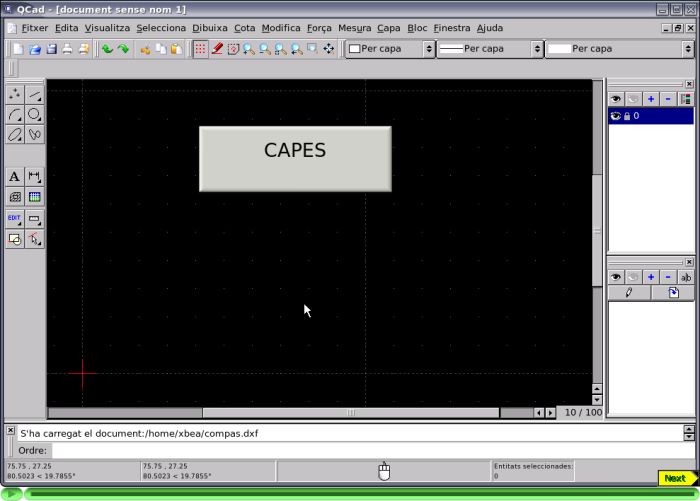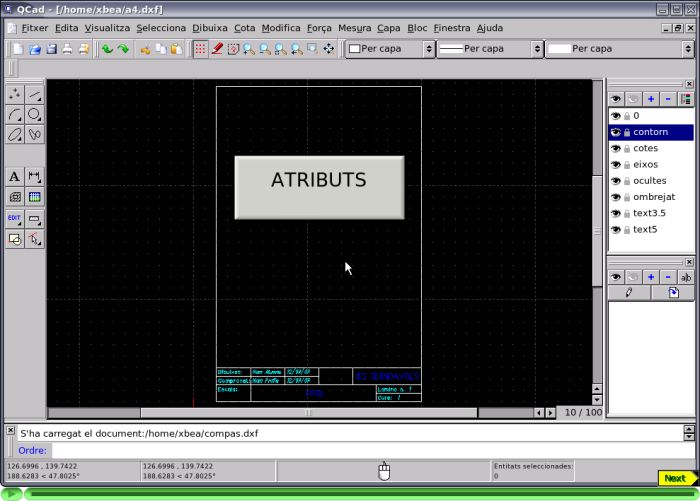Les capes
Les capes són un concepte molt utilitzat en l’organització de projectes. És fonamental aprendre a treballar amb capes: us estalviarà molt de temps, especialment en dibuixos de construccions complexes. Aquesta pràctica us introduirà els conceptes de les capes i us ensenyarà com QCad deixa gestionar les capes del dibuix.
Cada dibuix conté almenys una capa: la capa “0”. Aquesta és la capa per defecte i no es pot suprimir. Es poden crear capes addicionals cada cop que es necessitin. Normalment, quan planegeu un dibuix, creareu totes les capes necessàries amb els atributs adients abans de començar-lo. El nombre de capes per a un dibuix de QCad és il·limitat, però normalment no en faran falta més de 10. Cal observar que cada entitat del dibuix està col·locada en una sola capa. Una capa pot contenir un nombre il·limitat d’entitats.
Una capa es pot amagar per fer totes les seves entitats invisibles. D’aquesta manera és fàcil amagar temporalment les cotes, els textos o construccions auxiliars per una impressió, o bé netejar la visualització d’un dibuix complex.
La capa actual és la capa en la qual esteu treballant actualment. Està destacada en la llista de capes. Les noves entitats dibuixades es col·loquen sempre en la capa actual.
Les capes es controlen des del menú Capa o per la llista de capes (mostrat normalment a la dreta de la finestra de l’aplicació QCad). Podeu mostrar o amagar ràpidament les capes fent clic a la icona ull.
L’altra icona al costat seu, un cadenat, és el símbol per al
bloqueig. Les entitats en capes bloquejades no es poden seleccionar,
per tant no es poden ni modificar ni suprimir. Per
bloquejar/*desbloquejar ràpidament una capa feu clic a la icona
bloqueja. 
Figura 92: Llista de capes.
Canviar la visibilitat d'una capa
La visibilitat d’una capa es pot canviar clicant amb el botó dret del ratolí o bé clicant la icona de l’ull.
Canviar la visibilitat de totes les capes
Barra d’eines (Llista de capes): 
Menú: Capa – Mostra-les totes / Capa – Amaga-les totes
Els dos botons mostrats a dalt s’utilitzen per mostrar o amagar totes les capes de cop. Això s’utilitza quan treballeu amb dibuixos amb moltes capes. La mateixa funció també es disponible des del menú de context.
Afegir noves capes
Barra d’eines (Llista de capes): 
Menú: Capa – Afegeix una capa
Descripció: Aquesta ordre crea una nova capa. El
diàleg capa es mostra quan especifiqueu el nom per a la nova capa i
n’ajusta els seus atributs. 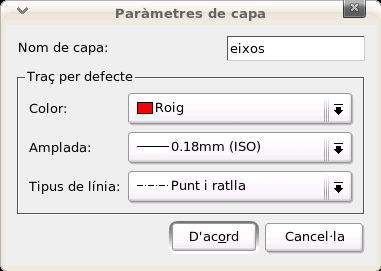
Figura 93: Diàleg per crear noves capes.
Suprimir capes
Barra d’eines (Llista de capes): 
Menú: Capa – Suprimeix la Capa
Descripció: Amb aquesta ordre podeu suprimir la capa actual. Nota: també es suprimiran totes les entitats de dins la capa. Amb tot, si les entitats s’han suprimit amb la capa, es poden recuperar en la capa “0” si es desfà l’acció.
Editar els atributs d'una capa
Barra d’eines (Llista de capes): 
Menú: Capa – Edita la Capa
Descripció: Amb aquesta ordre podeu obtenir el mateix diàleg que heu utilitzat per crear noves capes. Utilitzeu-lo per canviar el nom o els atributs de la capa. El nom de la capa “0” no es pot canviar.
Pràctica
Un cop vista la manera d’afegir noves capes a un dibuix, recupereu el fitxer A4.dxf i afegiu-hi les capes que més sovint s’utilitzen en un dibuix tècnic. Per fer-ho seguiu les següents pautes:
- Obriu el dibuix A4.dxf
- Amb l’opció de menú Capa - Afegeix una capa (o bé amb la icona del signe + del quadre de llista de capes), afegiu les següents capes amb els seus atributs (observeu i seguiu la nomenclatura: nom de la capa, color, amplada i tipus de línia):
- contorn, blanc, 0,5, contínua
- eixos, roig, 0,18, punt i ratlla
- ocultes, groc, 0,35, ratlles
- ombrejat, verd, 0,18, contínua
- text3.5, blau cel, 0,35, contínua
- text5, blau marí, 0,5, contínua
- cotes, magenta, 0,18, contínua
- Us podeu guiar pel tutorial capes següent:
- En acabar aquesta part, deseu el dibuix.
I una vegada finalitzada aquesta primera part de la pràctica, amb l’ordre Modifica - Atributs us dedicareu a canviar les propietats de les entitats (atributs, en aquest cas ) i situar-les en la capa corresponent.
Les dues novetats d’aquesta pràctica són:
- ordres de Modifica: atributs, i
- modes de selecció: selecciona per capa.
Guieu-vos pel tutorial següent:
En acabar, torneu a desar el dibuix amb el nom A4.dxf. Aquest dibuix servirà de plantilla per a properes ocasions.